



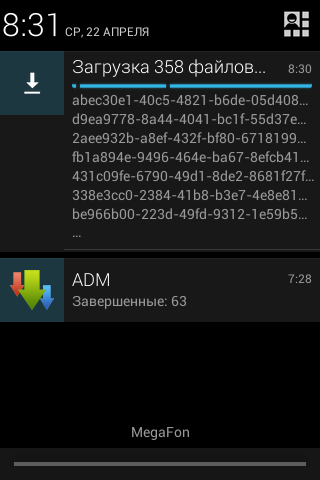


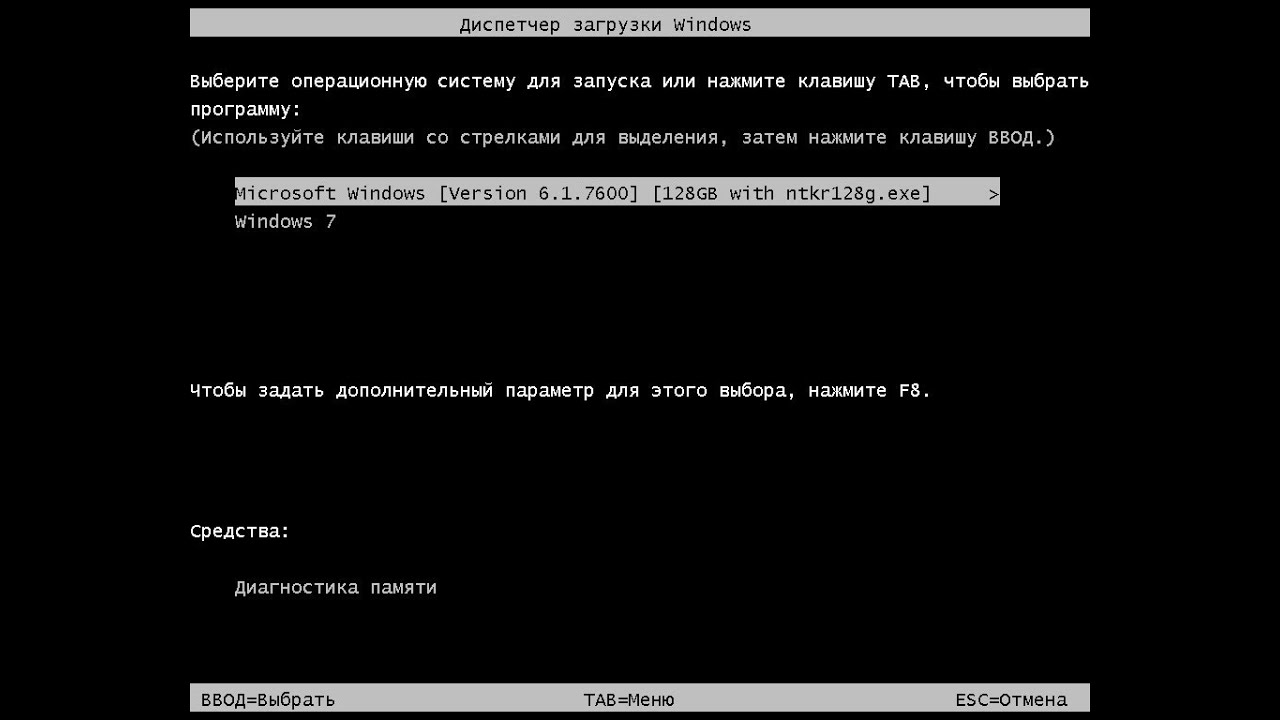
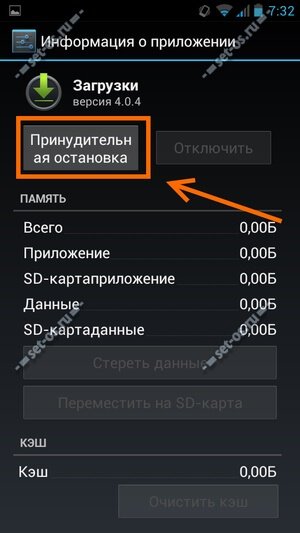
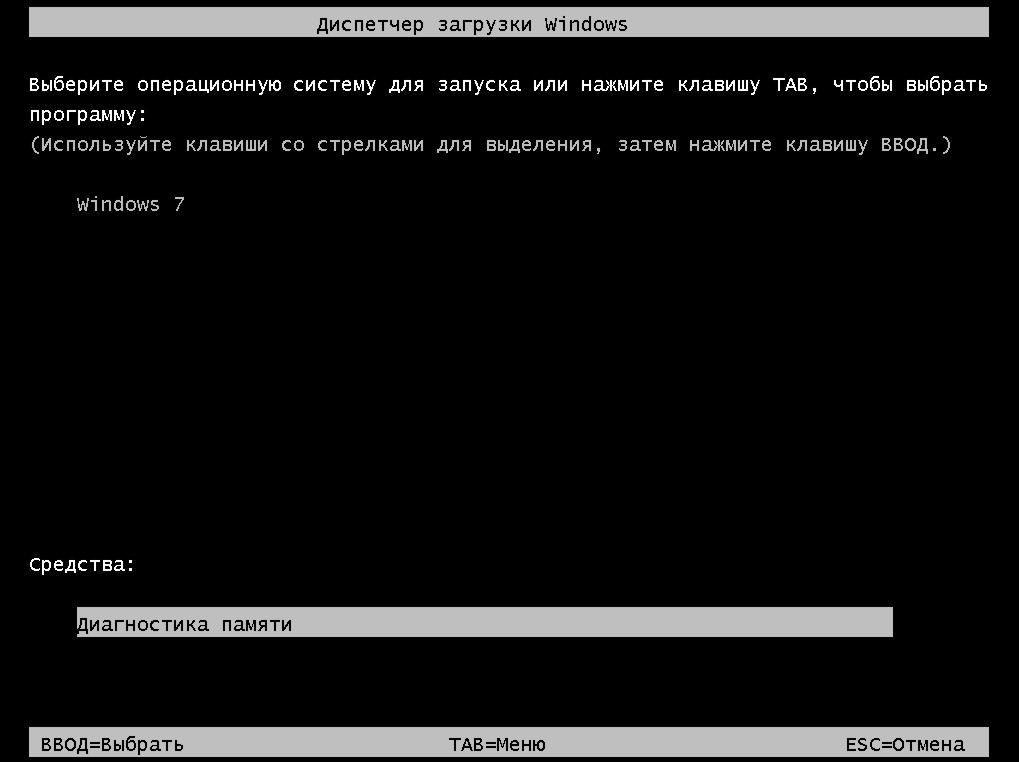
 Рейтинг: 4.6/5.0 (1843 проголосовавших)
Рейтинг: 4.6/5.0 (1843 проголосовавших)Категория: Windows: Загрузка файлов
 © AndroidPIT
© AndroidPIT
В большинстве случае, чтобы справиться с трудностями, достаточно просто очистить кэш (там хранятся временные данные, которые впоследствии легко восстановить, не загружая их отдельно). Чтобы выполнить это действие нужно проследовать: Настройки –> Диспетчер Приложений –> Загруженные. Найти в списке Google Play не составит труда. Далее в окне этой программы в правом нижнем углу нужно нажать на «Очистить кэш». И ваш Google Play запустится как в первый раз.
 © AndroidPIT
© AndroidPIT
Если программа так и не заработала, значит идем дальше: удалим данные Google Play. Процедура идентична предыдущему шагу за одним исключением – нажать нужно кнопку «Очистить данные». прямо над «Очистить кэш». Так удалится большая часть информации, сохраненной в приложении.
Шаг 3. Удалить обновления Google PlayЕсли и теперь приложение не желает работать, удалим обноления, которые могли стать корнем всех бед. И вновь та же самая процедура, что и раньше, но теперь нажимаем на «Удалить обновления». Приложение вернулось к своему исходному состоянию на момент установки.
Шаг 4. Сервисы Google PlayЕсли Google Play не заработал, повторим ту же процедуру, но уже с Севрисами Google Play. Для этого найдем в списке «Все» Диспетчера приложений строку с сервисами и перейдем в окно управления ими. Очищаем кэш .
 © AndroidPIT
© AndroidPIT
Если в вашем случае Диспетчер Загрузок по каким-либо причинам был отключен, то естественно, что Google Play не работает. Чтобы включить его обратно, следуем: Настройки –> Диспетчер приложений –> Все/Загруженные –> Загрузки. В открывшемся окне убедимся, что диспетчер Включен .
 В моем случае Загрузчик работает. Отключать его точно не стоит / © AndroidPIT
В моем случае Загрузчик работает. Отключать его точно не стоит / © AndroidPIT
Переходим к радикальным мерам, ведь приложение так и не заработало. Переходим: Настройки –> Учетные записи/Google (Я привела пример перехода на Samsung, на аппарате другого производителя путь может немного отличаться, но суть одна: нужно перейти к настройкам учетных записей и синхронизации и выбрать там аккаунт Google). Открываем параметры привязанного аккаунта и в нижнем правом углу нажимаем на «Удалить аккаунт». Перезагружаем телефон. Возвращаемся в редактор учетных записей и добавляем аккаунт снова.
 © AndroidPIT
© AndroidPIT
Если вы перепробовали все методы, которые мы перечислили, и Google Play все равно отказывается работать, то можно использовать последнее средство – откатиться к заводским настройкам. Но только имейте в виду, что при этом вы потеряете все свои данные, так что сделайте резервную копию. Откат произвести довольно просто: Настройки –> Диспетчер приложений –> Личное/Резервное копирование –> Сброс данных. Теперь осталось только вновь настроить смартфон под себя.
Трудно представить себе человека, который незнаком с интернетом, ведь самые оперативные новости мы узнаем уже не по телевизору, а сколько гигабайтов музыки, фильмов, программ ежедневно скачивается и загружается трудно и представить.
Чтобы получить нужные данные, были придуманы менеджеры закачек для андроид.
Андроид может похвастаться большим выбором менедеров загрузок.
Обзор менеджеров загрузок для андроид:1. Fast Download Manager — весьма простой в использовании загрузчик для андроида. Интерфейс состоит из трех разделов: лист загрузки, директория и сам браузер. Есть ссылка — добавляете ее в браузер, и автоматически начинается загрузка.
Ничего сверхъестественного. Недостатки Fast Download Manager, как и у многих бесплатных приложений – реклама. Выбрать хранилище, куда хотите определить скачанный файл – невозможно. Из достоинств отметим: возможность докачки при обрыве, приятный на вид интерфейс.
2. Android Download Manager. Удобный интерфейс с основными функциями в одном окне. Добавить нужную ссылку, создать список загрузки, удалить и назначить загрузку, поставить ее на паузу, взять загрузку из памяти устройства — одновременно можно поставить несколько закачек – и все это можно отнести к плюсам Android Download Manager.
Но без минусов не обошлось: автоматическая загрузка без возможности выбора папки сохранения, и реклама – спутник всех бесплатных приложений.
3. Turbo Download Manager — быстрый менеджер загрузок для андроид. Сразу о достоинствах. Основное – это скорость скачивания фильмов в несколько потоков и возможность выбора директории сохранения (чего нет у многих собратьев).
К тому же здесь есть кнопка «Поделиться», через которую можно добавить ссылку закачки. Однако собственного браузера в нем нет, и поэтому не из всех интернет ресурсов можно будет производить закачку. И как всегда – реклама будет висеть рядом.
4. Advanced Download Manager. Этот менеджер загрузок можно назвать умным. Он сам проверит буфер обмена и найдет нужные ему ссылки для закачки. Это освободит пользователя от ввода ссылки вручную. Есть и кнопка «Поделиться».
Загружает DVGet так же в несколько потоков, однако есть возможность ограничения трафика (чтобы не загружать весь возможный). Из умных достоинств можно отметить то, что DVGet может работать с защищенными авторизацией серверами через собственный браузер.
Интерфейс умом тоже не обделен: он может прятать дополнительные меню, что выгодно экономит место экрана. Установка расписания и автоматическая загрузка в фоне тоже радует.
Из приятной «мелочи» можно отметить: возможность выбора папки сохранения, создание каталогов по типу файлов в истории, почти мгновенный старт в системе. Вездесущая реклама немного портит этот список, однако она отключается с покупкой ключа.
Список можно было бы и продолжить, однако то неимоверное количество менеджеров для андроид, что представлено в магазине Google Play, уже не отличается новшествами.
Поговорим сегодня о том, как остановить загрузку на андроиде. Вот бывает, что качаешь что-то или сами приложения обновляются, а тут связь берёт и… обрывается. Связь появляется, но загрузка так и висит на тех же отметках. Ни туда ни сюда. И отмена не работает. Висит загрузка конкретно, висит и раздражает. Первый, второй совет из поисковика не работает. А загрузка висит и РАЗДРАЖАЕТ. В очередной раз забыл, где копать и решил сделать для себя мануал, может и кому ещё пригодится. Напомню, что другие посты по оптимизации телефона или планшета можно посмотреть в рубрике Android и iOS .
Как отменить или прервать загрузку на Андроиде? Далее краткая, но очень подробная инструкция и много скриншотов. Работает на Андроиде версии 4.0.3 и других, но у меня на смарте с версией 4.4.2 KitKat надобности в прекращении загрузки не возникало. Загрузка сама снималась, а потом возобнавлялась при появлении сигнала сети. Недогруженный файл в папке «Загрузки» имеет статус «В очереди». Срабатывает догрузка не во всех случаях. Если у вас загрузка не снимается, то приступаем к очистке самостоятельно.
1. Выходим в меню. Нажимаем пункт «Приложения». Выйти на этот пункт можно и через иконки «Настройки» ( «Параметры» ) на рабочем столе.
2. В меню «Приложения» переходим во вкладку «Все» и ищем «Диспетчер загрузки». Нажимаем.
3. В диспетчере загрузки необходимо нажать «Стереть данные». Это приведёт к остановку задачи по загрузке.
4. Получаем последнее предупреждение и соглашаемся. Тут нас предупреждают, что недокаченный файл будет удалён.
5. Получаем чистый экран без незавершённых загрузок. На всё ушло 3 минуты.
Остальный маленькие хитрости про увеличение памяти и настройкам для Андроида можете посмотреть в постах Как на Андроиде? Часть первая и Как очистить память .thumbnails на Андроиде . Удачи, и не загружайтесь!
Данная проблема возникает довольно часто и если вас она обошла стороной, то вам очень сильно повезло. Я неоднократно сталкивался с различными ошибками вроде 941 и полной неработоспособностью Google Play Market, поэтому делюсь личным опытом борьбы с проблемой.
Итак, сбои в работе Google Play Маркета бывают разнообразные: технические проблемы на стороне сервиса, постоянные ошибки, вылеты приложения и полная неработоспособность. В этой инструкции я дам несколько полезных советов, как это всё исправить.
1. Перезагрузите AndroidПервым делом нужно перезагрузить ваше устройство. Обычно это решает большинство проблем не только с Google Play, но и другими зависаниями системы. Если не помогло, идем дальше.
2. Сбросьте настройки Google Play Market1. Зайдите в настройки.
2. Откройте пункт «Приложения» или «Диспетчер приложений».
3. Найдите в списке Google Play Маркет и нажмите на него.
4. В окне настроек приложения выберите «Стереть данные» и «Очистить кэш».
Думаю, что это должно помочь практически всем, но если нет, то идем дальше.
3. Удалите обновления Google Play MarketДействуем аналогично, как и в пункте 2, но теперь вместо «Стереть данные» и «Очистить кэш» нажмите «Удалить обновления».
Это вернет Play Market в исходное состояние на момент установки.
4. Сбросьте настройки приложения «Сервисы Google Play»Точно также зайдите в настройки, откройте «Приложения» и в списке найдите «Сервисы Google Play». Откройте его и также очистите кэш и данные.
5. Очистите кеш и данные «Google Services Framework»Зайдите в «Настройки» > «Приложения» > вкладка «Все». Выберите «Google Services Framework». Нажмите «Стереть данные» и «Очистить кеш».
6. Приложение «Аккаунты Google» отключеноЗайдите в «Настройки» > «Приложения» > вкладка «Все». Выберите «Аккаунты Google». Если данное приложение будет отключено, включите его.
7. Включите «Диспетчер загрузки»В разделе приложения свайпами влево перейдите на вкладку «Все» и откройте «Диспетчер загрузки». Если у вас он отключен, нажмите «Включить».
Если у вас он уже активирован, а предыдущие советы не помогли, следуем дальше.
8. Удалите Google-аккаунт и восстановите егоОб этом подробно вы можете узнать в инструкции: как сделать резервную копию данных на Android. Там в пункте 6 выберите «Удалить аккаунт».
9. Приложения, блокирующие работу Google Play MarketНекоторые приложения могут блокировать работу Play Маркета. Например, известное приложение Freedom, позволяющее совершать внутриигровые покупки бесплатно может помешать нормальной работе магазину приложений Google.
10. Настройте файл «hosts»Если у вас установлено приложение Freedom. то этот пункт именно для вас.
Данный способ требует наличия рут прав. Вы их можете получить при помощи следующих инструкций:
Для начала отключите приложение Freedom (в меню программы пункт «Stop»), а только затем его удалите.
После этого установите приложение Root Explorer или предоставьте рут доступ в ES Проводнике. Потом найдите по пути /system/etс/ файл «hosts», откройте его при помоще редактора текста и оставьте только вот эту строчку (если нету, напишите её):
127.0.0.1 localhost
Сохраните изменения. После этого перезагрузите ваш Android гаджет.
11. Сбросьте настройки (Hard Reset) AndroidЭто самый радикальный метод, который удалит все данные с внутреннего накопителя. Данные на карте памяти останутся нетронутыми. Полная инструкция у нас на сайте: как сбросить настройки на Android (перейдите по ссылке, вам нужен второй способ из статьи).
Данный совет точно поможет, поэтому не стоит боятся — его также можно использовать. Главное создайте до этого резервную копию системы. Как это сделать, читайте в пункте 6 данной инструкции.
После этого при первом запуске вы сможете восстановить все данные из созданной резервной копии.
12. Проверьте Интернет соединениеПроверьте соединение к Сети. Если у вас не открывается ни один сайт в браузере, перезагрузите роутер и настройте подключение к интернету .
13. Выставите правильное время (ошибка «Подключение отсутствует»)Если возникает ошибка: «Подключение отсутствует», хотя Интернет работает, то данный пункт нашей инструкции должен вам помочь.
Выставите правильное время и верно укажите часовой пояс. Лучше всего синхронизируйте эти параметры с сетью. Для этого зайдите в «Настройки» > «Дата и время» и поставьте галочку напротив пунктов «Дата и время сети» и «Часовой пояс сети».
Приложение Google Play Market - ключевая программа в операционной системе Android, ведь именно с его помощью мы загружаем и устанавливаем себе на телефон или на планшет новые игры и программы и находим множество контента. Как и любая другая программа, Google Play Market не застрахован от сбоев и ошибок в работе. Если Вы - один из "везунчиков", которые столкнулись с тем, что маркет от Гугла не запускается на Вашем мобильном устройстве, эта статья для Вас.
Небольшая ремарка: на некоторых неофициальных (кастомных) прошивках Google Play Market может быть вырезан их разработчиками (например, это сделано в весьма популярной прошивке CyanogenMode), и Вы не найдёте его в списке установленных программ. О том, что делать, как установить Google Play Market себе на мобильное устройство, и как начать им пользоваться, читайте в этой инструкции на нашем портале:
После этого небольшого вступления можно переходить непосредственно к рецептам "исцеления" Вашего маркета Google. Итак:
10 способов починить неработающий Google Play Market: 1. Включите интернет на своём устройствеПочему не работает Google Play Market? Причины этого могут быть разными. Но для начала рекомендуем Вам проверить интернет-соединение на Вашем телефоне или планшете. Для работы данного приложения наличие рабочего интернет является обязательным. Возможно, Вы просто забыли включить Wi-fi или пакетную передачу данных, посредством которых приложение Google Play Market выходит в сеть, или у Вас отвалилось соединение с точкой доступа. Если интернет не работает вообще ни на одном устройстве, перегрузите свою точку доступа или маршрутизатор.
Если у Вас новый смартфон или планшет, в этой статье нашей базы знаний Вы можете почитать о том, как на нём можно настроить интернет-соединение:
2. Убедитесь, что у Вас работает Диспетчер загрузок 3. Проверьте настройки Вашего файервола или антивирусного ПООбычно антивирусное программное обеспечение прекрасно осведомлено, что такое Google Play Market, и никак не ограничивает его работу. Но возможно Вы сами ковырялись в настройках файервола, и случайно запретили доступ Google Play Market в интернет. Например, это очень просто сделать одним кликом в популярной программе DroidWall. Если Google Play Market не запускается, а у Вас на телефоне или планшете установлен антивирус или файервол, зайдите в эту программу и на всякий случай проверьте её настройки, чёрный и белый списки приложений и т.д.
4. Очистите кэш Google Play MarketДанная простая операция может помочь в подавляющем большинстве случаев. Если Маркет Google Play у Вас почему то не работает, а проблем с соединением интернет точно нет, первое, что нужно сделать - это очистить кэш Google Play Market.
Чтобы совершить эту операцию, также перейдите в "Настройки" Вашего телефона или планшета, найдите там пункт меню "Диспетчер приложений" или просто "Приложения", перейдите в закладку "Все" и найдите там программу Google Play Market. "Тапните" пальцем на её названии, перед Вами откроется окно "О приложении". Найдите в этом окне кнопку "Очистить кэш" и нажмите её, удаляя все временные данные программы.
5. Сотрите данные приложения GooglePlay MarketВы выполнили всё по предыдущей инструкции, но Google Play Market у Вас так и не запускается. Что делать? Попробуйте после очистки кэша также стереть данные программы Google Play Market. Для этого в окне "О приложении" Маркета Google Play нажмите кнопку "Стереть данные" (на некоторых версия Андроид - "Очистить данные"). Вся информация настройках и Вашей активности в Google Play Market будет удалена, и это тоже может помочь разрешить проблему.
6. Удалите все обновления приложенияЕсли приведённая Выше операция не помогла Вам, и Google Play Market всё так же нахально не работает, в том же окне "О программе" приложения нажмите кнопку "Удалить обновления". После этого программа возвратится к своему изначальному состоянию, как во время первого запуска. Перегрузите своё мобильное устройство и попробуйте вновь зайти в Google Play.
7. Очистите кэш приложения "Сервисы Google Play"Вы сделали всё в точности по инструкции, но Google Play Market на Вашем телефоне или планшете почему то всё равно не хочет запускаться. Попробуйте сделать очистку кэша для приложения "Сервисы Google Play" точно так же, как Вы делали это для Маркета Google Play. Найдите приложение Сервисы Google Play в списке установленных программ и нажмите в окне "О приложении" кнопку "Очистить кэш".
8. Очистите данные Google Services FrameworkПрочитав статью до конца, вы забудете об этой проблеме на всегда!
Сегодня разберем и решим ещё одну головную боль пользователей андроид устройств. Чаще всего эта проблема связана с багами системы, пользовательских экспериментов, либо просто с попаданием вирусов в устройство.
Не спешите сбрасывать устройство на заводские установки. Это самый топорный способ, при котором вы лишитесь всех установленных приложений, смс и телефонной книжки если она была сохранена в памяти устройства и не на sim карте. Ниже рассмотрим лучшие способы восстановления работы плей маркета.
Во первых :
1) Заходим в настройки вашего Андроид устройства.
2) Далее нажимаем на диспетчер приложений\приложения.
3) Мотаем в право до вкладки «ВСЕ» .
4) Затем листаем в низ до слов «Google Services Framework» либо «Сервисы Google Play» — то что нам нужно.
5) Нажимаем на него. Жмем «стереть данные» .
6) Выходим назад в список приложений.
7) Ищем «Google Play Маркет». Заходим в него. Жмем «стереть данные». Затем «Очистить кэш »
8) Перезагружаем устройство.
Углубляемся дальше.
1) Проделываем пункты 1, 2, 3 из первого способа.
2) Листаем в низ, пока не найдем «Загрузки»
3) Жмем «Включить»
4) Проверяем работает ли плей маркет.
1) Получаем ROOT доступ. О том как получить рут доступ читайте в статье.
2) Устанавливаем Root Browser .
3) Открываем Root Browser. Разрешаем запрос root доступа. Открываем следующий порядок папок system/etc/
4) Листаем вниз. Ищем файл hosts. Открываем его текстовым редактором и удаляем все строки кроме 127.0.0.1 localhost .
5) Также на свой страх и риск можно просто удалить этот файл — после перезагрузки он должен восстановиться системой в свое первоначальное (рабочее) состояние.
6) Перезагружаем устройство.
7) Запускаем плей маркет. Проверяем работает или нет.
В четвертых :
Попробуйте обновить\ переустановить сам GOOGLE Плей Маркет. Скачать свежую версию можно здесь.
Очень редко может помочь манипуляция с установкой даты на устройстве.
В шестых :
Если ничего не помогло, то сохраняйте важные данные и делайте сброс на заводские настройки .
13 часов 36 минут Последний визит:
Свернутый текст
Отличная программа для разработки приложений теперь и на андроид. Боитесь, что ваши смс прочитают - теперь это легко исправить - зашифруйте и дело в шляпе, а точнее в ключе шифрования!
андроидоз.ру
Android Диспетчер Загрузки[left]. Диспетчер 2012-01-06 13:42:36 Solaris Программу Soundhound На Андроид Музыкальный Плеер На Андроид 2.3 Android Заказ игры – это обязанность игрока, которому достался прикуп в торговле, заказать игру в соответствии с правилами игры; Одной из приятных особенностей.
Программа использует возможность пробуждения компьютера по команде локальной сети (wake-on-LAN) и для того, чтобы эта функция работала, вы должны включить ее в BIOS вашего компьютера и в настройках электропитания сетевой карты. Программы для Андроид.
ES Диспетчер задач призван бороться с одним из несовершенств системы Android, а именно следить за загруженностью оперативной памяти. Бесплатные программы для андроид, ежедневные обновления программ на сайте coandroid.ru
После покупки Android смартфона или планшета у пользователя часто возникает вопрос: как подключить интернет на Android смартфоне через компьютер. Как только Вы скачаете программу и установите ее на свой Андроид телефон, то в компьютере появится еще одно новое сетевое соединение с Android и со.
приложение для изменения голоса для андроид. скачать программу для вай фай для андроид. как включить фоновый режим на андроиде. игры на андроид скачать бесплатно для телефона. ВКонтакте © 2014 EnglishРусскийУкраїнськавсе языки »
Или скачать у нас в сборниках или по отдельности из интернета игры или софт для Андроид и сразу посмотреть, что они представляют собой на компьютере, а уже потом загружать на Андроид смартфон, указанным здесь способом. Как включить русский язык в строке поиска программ?
Поддерживает автомагнитолы на Андроид. Загрузка баз камер и постов ДПС через производится в один клик через интернет, также поддерживается загрузка объектов по прямым ссылкам из текстовых файлов в, В этом варианте вы можете выбрать какие из типов объектов загружать и возможна загрузка стрелок поверх.
Bomb That Task – новый диспетчер задач, который умеет автоматически останавливать неиспользуемые процессы при отключении питания дисплея смартфона. Данная опция делает экономию заряда аккумулятора более заметной.
Счастливые владельцы Самсунгов радуйтесь - все эти махинации не для Вас - у Вас в телефоне встроенный диспетчер файлов который всё это. на андроид Блокировка звонков для андроид Взломанный навител для андроид Винкс школа волшебниц на андроид Живые обои для андроид Игры на андроид контра страйк Как.
Категория: Пароварки, рисоварки, яйцеварки
Многие из нас сталкивались с такой неприятной проблемой, когда после обновления или наших экспериментов с операционной системой мы обнаруживаем, что на нашем планшете или телефоне перестало работать приложение Google Play Маркет.
Многие решают эту проблему радикальным способом – сбросом устройства к заводским настройкам, после чего все становится на свои места. Однако у этого метода есть один серьезный недостаток – при этом мы теряем все установленные нами программы и игры, а также все свои персональные данные. Тем не менее, существует еще один очень простой способ заставить работать Play Маркет, лишенный вышеуказанного недостатка.
Если вы обнаружили, что в какой-то момент ваш Play Маркет отказывается работать, не спешите расстраиваться. Для начала проверьте, правильно ли установлены на вашем смартфоне или планшете время и дата. Если нет, то причина, скорее всего, кроется в этом.
Если с датой и временем всё в порядке, то для того, чтобы восстановить работу Play Маркет вам нужно проделать несколько нехитрых манипуляций:
1. Перейдите в меню настроек вашего планшета или телефона и найдите в нем пункт «Приложения»
2. Откройте его и перейдите на вкладку «Все»
3. Найдите приложение Google Services Framevork
4. Кликните по нему, и в открывшемся окне нажмите на кнопку «Стереть данные»
5. То же самое сделайте с приложением Google Play Маркет и заодно сотрите кэш, нажав на кнопку «Очистить кэш»
6. Перезагрузите устройство, запустите Play Маркет и согласитесь с условиями лицензионного соглашения.
Все, теперь вы снова можете загружать приложения на планшет или телефон из Google Play Маркет.
Похожие материалы: